On entend souvent parler de rooter son téléphone sous Android, mais savons-nous vraiment ce que cela signifie ? Que diriez-vous d’augmenter les possibilités de votre smartphone ou de pousser au maximum son niveau de personnalisation ? Nous allons vous montrer aujourd’hui comment rooter son smartphone de façon simple et sans grandes connaissances en informatique.
Pourquoi rooter son smartphone Android ?
“Root” signifie “racines” en anglais. L’utilisateur root sous Linux est l’équivalent de l’administrateur sous Windows, cela signifie que cet utilisateur a le pouvoir d’effectuer absolument toutes les commandes sur le téléphone.
Parfois, il est nécessaire d’avoir un téléphone rooté pour pouvoir installer certaines applications qui nécessitent des droits supérieurs aux autres : applications de sauvegarde, d’overclocking (augmentation de la fréquence) du processeur ou de personnalisation profonde (thèmes, polices, etc.).
Cela peut aussi vous permettre de supprimer les surcouches opérateurs (Applis Orange, SFR ou Bouygues), les surcouches constructeurs (TouchWizz chez Samsung, eMUI chez Honor, etc.) mais aussi de naviguer dans le coeur de votre téléphone et accéder aux fichiers protégés du système si vous êtes expert en Android.
Le root et la garantie
On entend souvent dire que le root de son smartphone supprime la garantie constructeur. Ceci est une idée reçue. En effet, la loi européenne stipule que le root ne doit pas faire annuler la garantie du téléphone puisqu’il s’agit d’une modification logicielle. Si vous rootez votre téléphone en France, votre garantie ne sera pas impactée.
Vous pouvez vous référer à la directive 1999/44/CE qui stipule que la modification de la partie logicielle, le root y compris, n’annule en aucun cas la garantie minimum de deux ans de la partie matérielle, que le constructeur se doit d’assurer à l’acheteur.
Comment rooter son smartphone Android ?
Important ! Rooter son smartphone peut comporter des risques et il convient d’intervenir avec prudence ! Lecoindunet ne pourra être tenu responsable en cas de dégradations !!
Le root de votre smartphone dépend de sa marque. Il existe deux façons de rooter son smartphone. Par PC ou directement depuis une application. Le root par appli est le plus simple mais parfois impossible chez certains constructeurs.
Vous serez alors contraints d’effectuer le root directement depuis un PC avec un logiciel.
Root depuis une application
Pour rooter votre téléphone de manière simple et sans PC, vous pouvez utiliser KingRoot. Il est disponible à cette adresse.
A l’heure où nous écrivons ces lignes, plus de 10000 modèles sont pris en charge par l’application qui travaille à augmenter ce nombre tous les jours.
Root depuis le PC
Pour les téléphones de marque Nexus, vous pouvez utiliser le logiciel Nexus Root Toolkit disponible ici.
Pour les smartphones Samsung, vous pouvez vous servir du le logiciel Odin qui est spécialisé dans le root. Vous pouvez le télécharger ici.
Les autres téléphones de marque Motorola, LG, HTC par exemple n’ont pas de programme de prédilection, nous vous recommandons de chercher un tuto spécifique à votre modèle qui sera plus adapté et vous proposera le logiciel compatible.
Les étapes du root
Root avec King Root
Pour télécharger King Root, il suffit de cliquer sur ce lien.
Vous obtiendrez directement l’APK. Envoyez-le sur votre mobile, par mail ou USB par exemple.
Installez votre APK en autorisant les sources externes. On vous explique en détails comment installer une APK sur Android sur cette article.
Descendez tout en bas et appuyez sur le bouton TRY IT.
L’application va ensuite calculer le niveau d’optimisation de votre téléphone.
En touchant OPTIMIZE, l’application va essayer de solutionner les problèmes de votre téléphone.
Vous arriverez ainsi sur cette page :
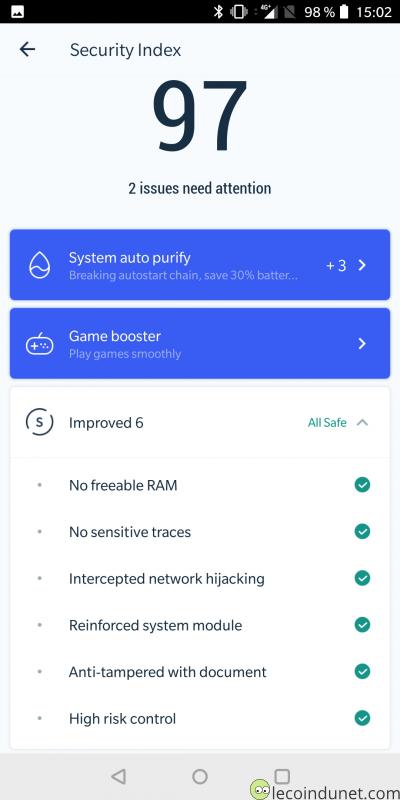
Revenez sur la page précédente et appuyez sur le bouton de menu.
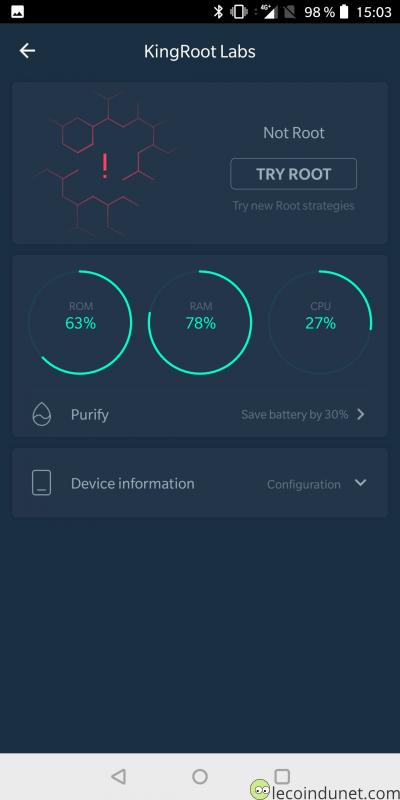
Cette fois, touchez le bouton TRY ROOT puis laissez vous guider.
Attention ! Comme King Root utilise une faille du système Android, il est possible que des malwares ou des adwares se glissent lors de l’installation. Restez donc vigilant sur la source d’approvisionnement et privilégiez le site officiel de l’application.
Rooter un téléphone Nexus avec NRT
Si votre téléphone est un Nexus de chez Google, il vous faudra le logiciel Nexus Root Toolkit.
Une fois ce dernier téléchargé, procédez à son installation.
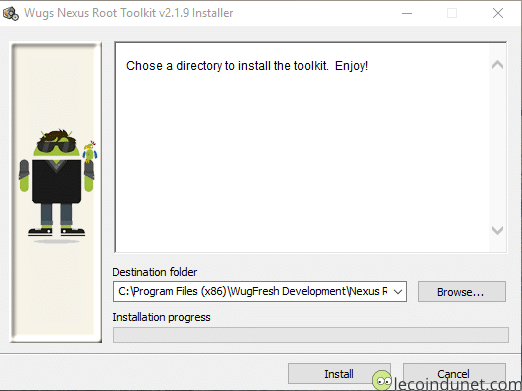
Ensuite, connectez votre smartphone à votre ordinateur en mode débogage.
Au démarrage, il vous demandera de choisir votre Nexus parmi la liste, puis ensuite son numéro de build, que vous pouvez obtenir dans les paramètres du téléphones, section Informations.
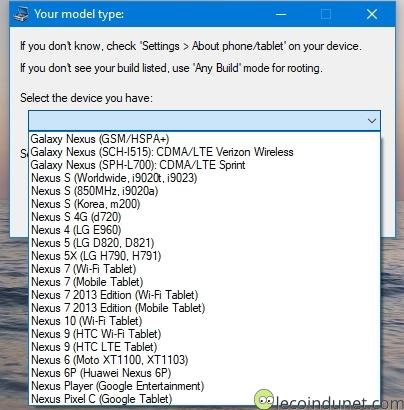
Une fois ces informations entrées, vous arriverez sur la page d’accueil de NRT qui vous liste toutes ses fonctionnalités.
Nous allons commencer par déverrouiller le bootloader, étape indispensable afin de lancer l’image système qui permettra de rooter votre appareil. Attention, cette opération va supprimer toutes les données de votre téléphone. Pensez donc à sauvegarder ces dernières. Pour cela, vous pouvez consulter notre tutoriel sur Comment sauvegarder ses données à cette adresse.
Une fois ceci fait, cliquez sur le bouton Unlock.
Un script va se lancer et vous devrez effectuer une manipulation avec les boutons Volume et Power de votre téléphone afin de confirmer le déverrouillage de votre bootloader.
Une fois cette opération effectuée, laissez votre téléphone redémarrer.
Maintenant, nous pouvons passer au root de votre téléphone.
Sélectionnez l’option Root.
Une nouvelle fenêtre va s’ouvrir et du code va s’exécuter de manière automatique dans cette dernière. Il est possible que votre téléphone redémarre plusieurs fois, ne le déconnectez pas et ne vous inquiétez pas, attendez que le programme vous signifie que le root est effectué et réussi.
Il est également probable que le téléphone soit long à démarrer et reste figé pendant de longues minutes sur son écran d’accueil. Encore une fois, ne vous inquiétez pas, il est normal qu’il reste bloqué sur cet affichage pendant une vingtaine de minutes.
Root d’un téléphone Samsung avec Odin
Pour rooter votre appareil Samsung, vous devez avoir installé les pilotes de votre smartphone sur votre téléphone et ce dernier doit avoir une charge supérieure à 60%. Une fois ceci fait, activez le en mode débogage USB, accessible depuis les options du mode développeur Android.
Trouvez le modèle de votre téléphone dans la section A propos des paramètres.
Rendez-vous ensuite sur ce site pour y télécharger le script CF-Auto-Root compatible avec votre smartphone.
Une fois celui-ci téléchargé sur votre PC, il faut mettre votre smartphone en mode téléchargement. Pour cela, éteignez-le.
Maintenant, redémarrez votre téléphone en mode téléchargement : pour cela, maintenez le bouton Volume –, Power et Home simultanément.
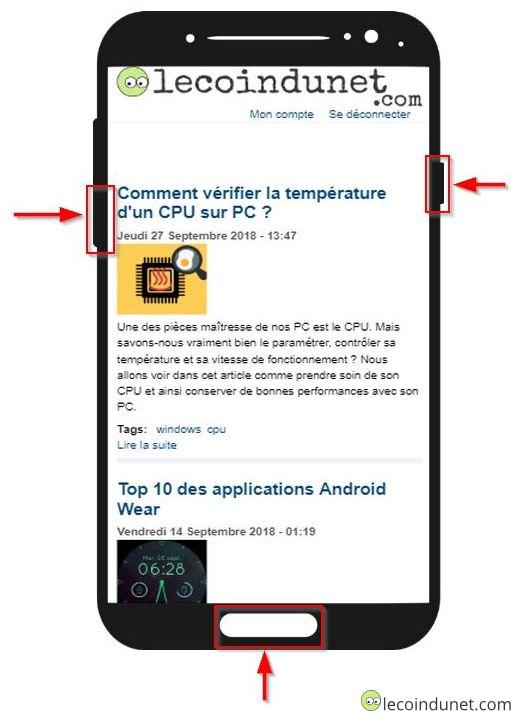
Une fois entré dans le mode téléchargement, affiché « Download Mode » sur le smartphone, ouvrez le logiciel Odin et connectez votre smartphone au PC.
Si votre téléphone est détecté, le carré en dessous de ID COM deviendra bleu. Sinon, réinstallez les drivers du téléphone.
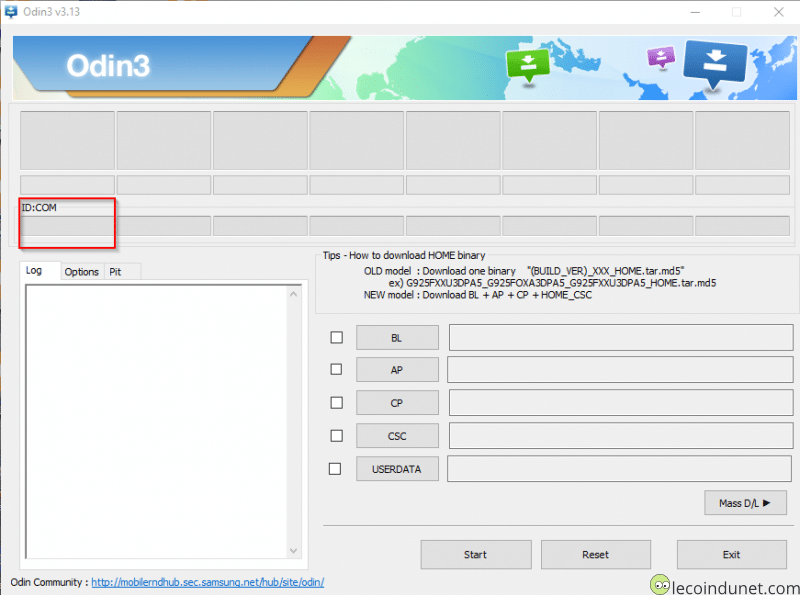
Cliquez sur le bouton AP ou PDA selon votre version d’Odin.
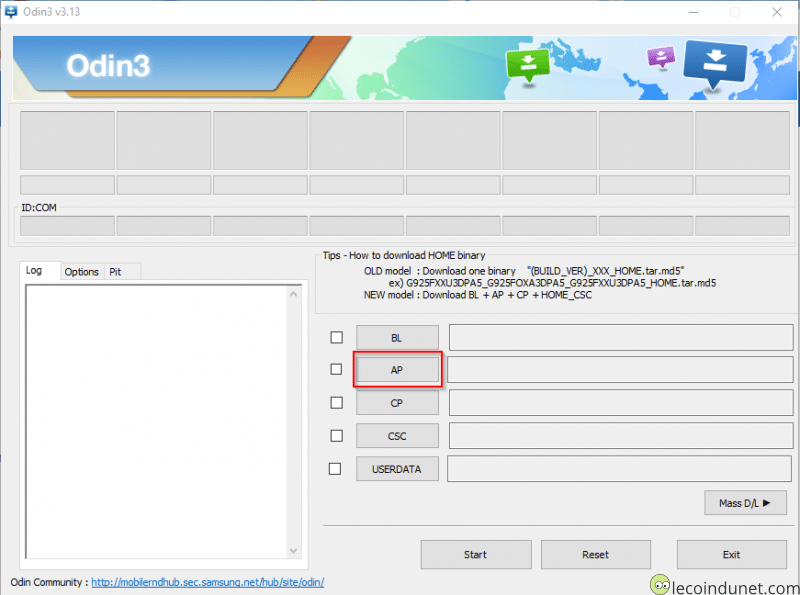
Dans le package CF-Auto-Root que vous avez téléchargé, localisez le fichier qui se termine par « .tar.md5 » et sélectionnez-le.
Une fois ceci fait, il ne reste plus qu’à cliquer sur le bouton Start pour lancer le root !
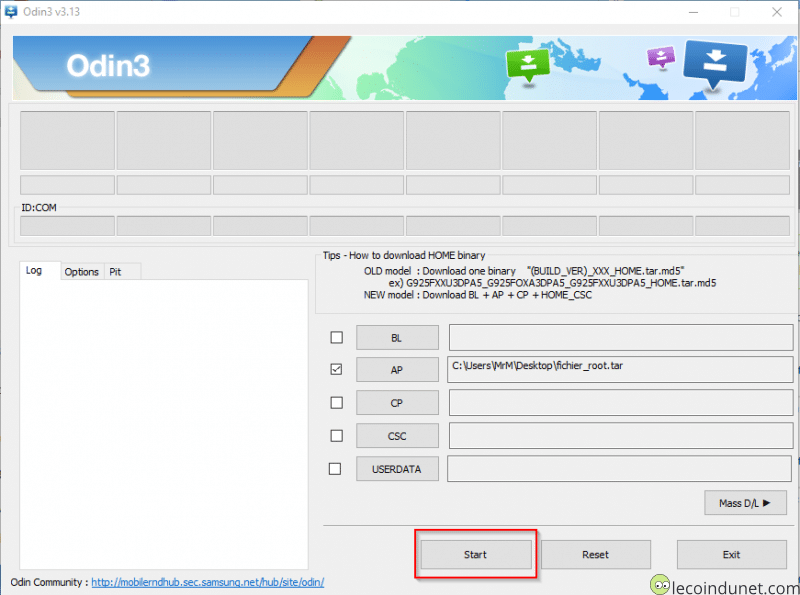
Il est possible que votre téléphone redémarre plusieurs fois, ne le déconnectez pas et ne vous inquiétez pas, attendez que le programme vous signifie que le root est effectué et réussi.
Il est également probable que le téléphone soit long à démarrer et reste figé pendant de longues minutes sur son écran d’accueil. Encore une fois, ne vous inquiétez pas, il est normal qu’il reste bloqué sur cet affichage pendant une vingtaine de minutes.
Contrôler que le téléphone est rooté
Afin de vérifier que le root de votre téléphone a bien réussi, il existe une petite appli sur le PlayStore, Root Checker.
Une fois installée, accordez-lui les privilèges root. Appuyez ensuite sur le bouton Vérifier root.
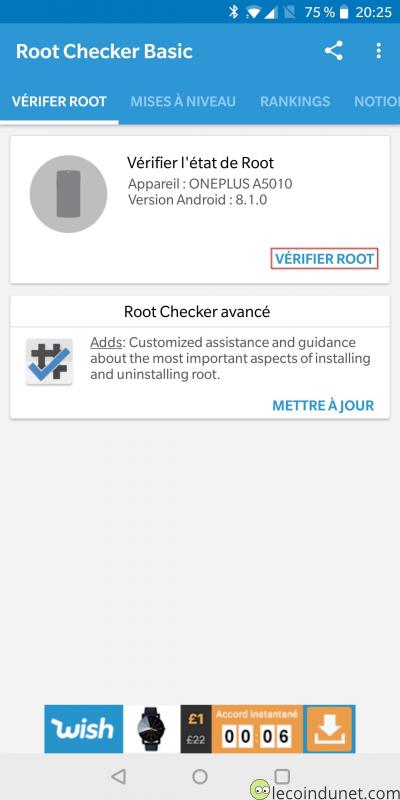
Elle vous indiquera alors que votre téléphone est bien rooté et que les privilèges de l’utilisateur root sont fonctionnels.
Au contraire, si vous obtenez l’écran ci-dessous, cela signifie qu’une erreur s’est produite durant les manipulations, vous devez donc réessayer de rooter votre smartphone.
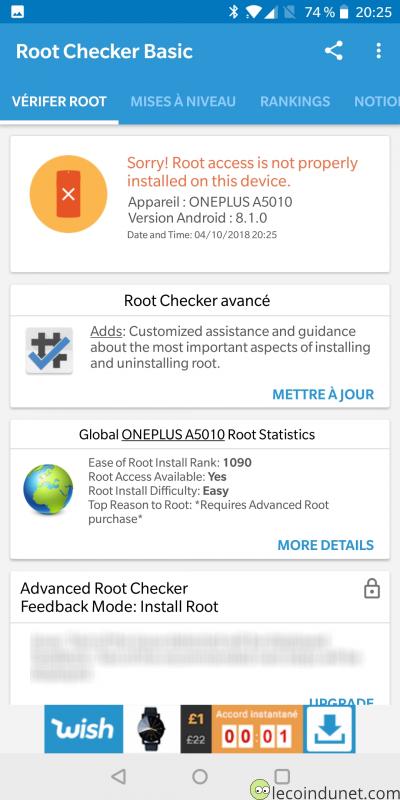
Pour aller plus loin
S’il vous faut des explication plus détaillées (mais en anglais), vous pouvez vous référer au post du forum des développeurs XDA.
Il y expose la plupart des modèles de smartphones et des instructions détaillées sur les différentes étapes du root, vous trouverez sûrement le vôtre !
Augmenter les fonctionnalités de votre smartphone
Une fois votre téléphone rooté, vous pouvez installer certains services qui permettent par exemple d’installer des roms customisées tout en gardant les services Google par exemple. C’est le cas de Magisk. Il vous permettra également de gérer le multi-boot (démarrer différents systèmes d’exploitation au choix).

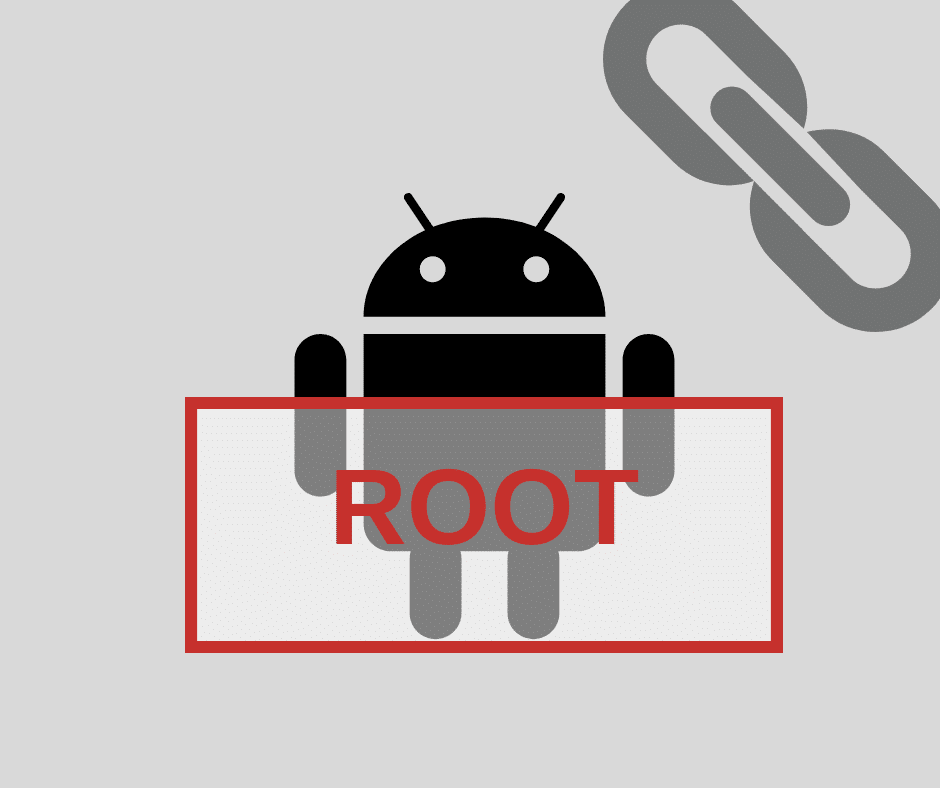
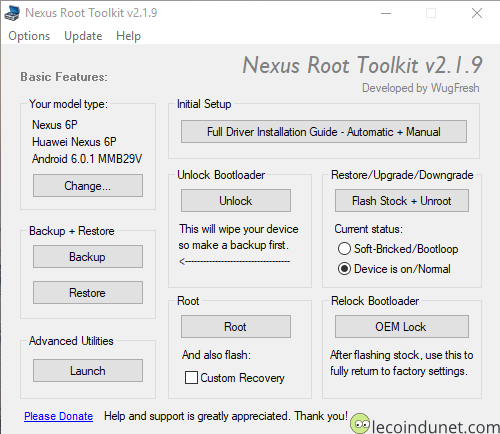
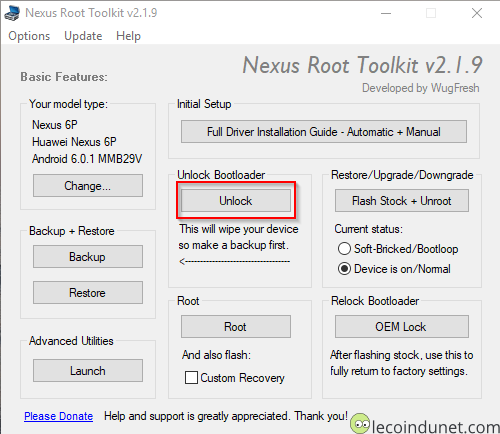
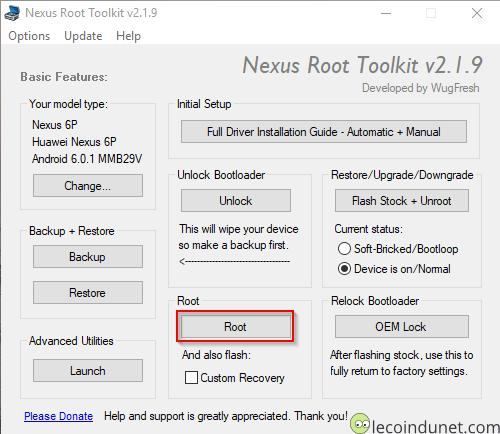





Bonjour j ai installé une rom custom ( android 10 lienage 17.1) sur mon sg7 smg 930 f qui etait rooté avant , depuis j ai perdu l acces root , j avais avant twrp d accessible , même avec android 10 , mais après avoir tenté a manip odin + cf autoroot , je suis repassé sur le recovery d origine et l acces root n est toujours pas valide , y a t il une manip pour rooter mon sg7 en restant sur android 10 et reinstaller twrp , merci